Gmailは、おそらく最も優れたものです。インターネット自体。それは誇張のように聞こえるかもしれませんが、それは単にそれが良いことです。望みどおりの結果が得られない場合でも、サードパーティ製のブラウザ拡張機能が役立ち、その機能を拡張および強化するのに役立ちます。私が最近発見したそのようなChrome拡張機能の1つは docTrackr、 ユーザーがリモートで追跡または破棄できるようにしますGmailの添付ファイル、さらにすべてのPDF添付ファイルに表示、印刷、コピーの許可を設定して、受信者による悪用を防ぎます。休憩の直後に続く詳細。
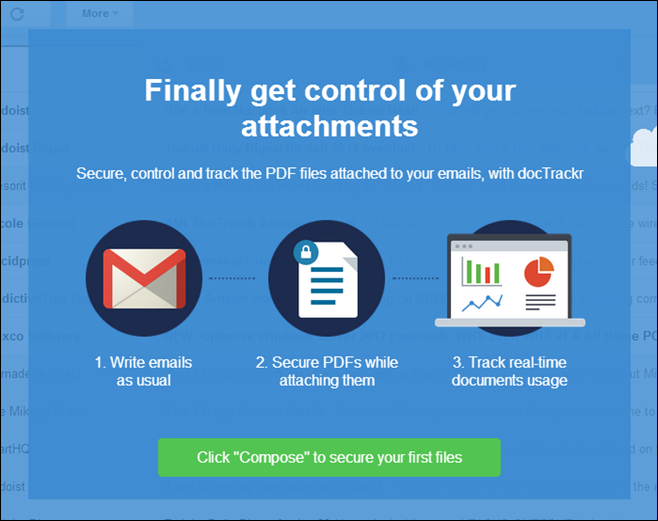
docTrackrの使用を開始するには、Chromeブラウザに簡単な拡張機能をインストールします。それが完了したら、Gmailアカウントにログインすると、アカウントからdocTrackrの使用を開始する準備が整います。拡張機能は、Gmailのメッセージ作成ウィンドウ内のデフォルトの添付アイコンの横に「安全な添付ファイル」ボタンを作成します。クリックすると、目的のアクセス許可が事前設定されたファイルを送信できます。
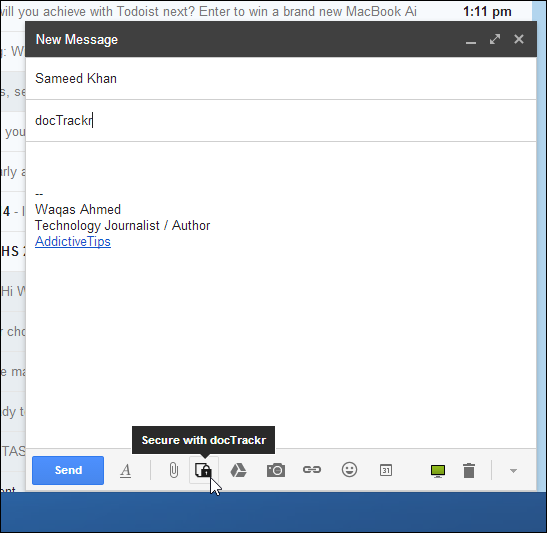
[docTrackrで保護]ボタンをクリックすると初めて、サインアップフォームが自動的にポップアップし、サービスでアカウントを作成するためのメールとパスワードの資格情報を入力する必要があります。言うまでもなく、すでにアカウントを持っている人は、ログインボタンを使用してサインインできます。
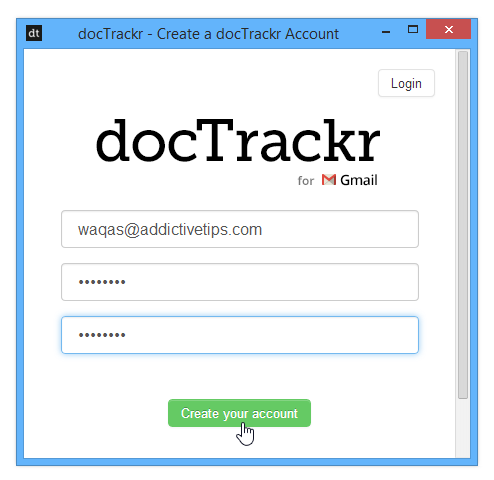
docTrackrはPDFに対してのみ安全な配信をサポートしますこの文書の執筆時点ではファイルがありますが、開発者は、追加のドキュメント形式のサポートがすでに進行中であることを確認しています。添付ファイルを選択して[作成]ウィンドウの[送信]ボタンをクリックすると、小さなメニューがポップアップし、チェックボックスでアクセスタイプを指定できます。表示のみ、印刷と表示、印刷と編集など、添付ファイルごとに複数の許可タイプを設定することもできます。ただし、「表示」は常にデフォルトで選択されています。次に、カレンダーフィールドをクリックして、添付ファイルの有効期限を指定することもできます。受信者は、設定された日付を過ぎると添付ファイルを使用できなくなります。準備ができたら、[セキュリティで保護して共有]をクリックしてメッセージを送信します。
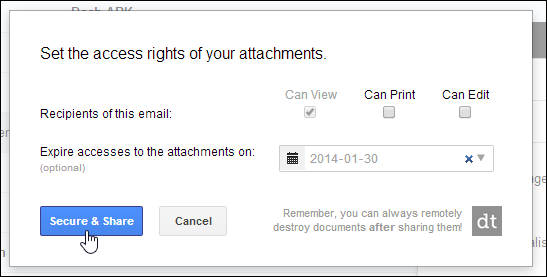
もう1つの興味深い点は、追跡できることです受信者がメッセージを表示したとき、ファイルにアクセスしたとき、またはダウンロードしたときなど、拡張子を使用して送信した添付ファイルに関連するすべてが、docTrackrダッシュボードからリアルタイムですべて。ダッシュボードは、場所情報を保持し、受信者がドキュメントにアクセスするたびにアクティビティタブを更新します。また、ドキュメントへのアクセスを手動で有効または無効にすることもできます。
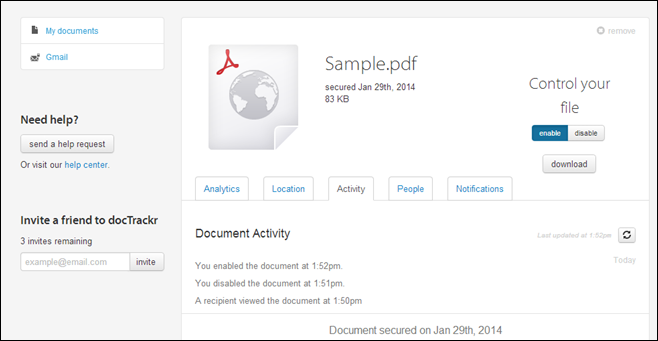
docTrackrは、Chrome Web Storeからダウンロードできます。
Chrome Web StoreからdocTrackrをインストールします


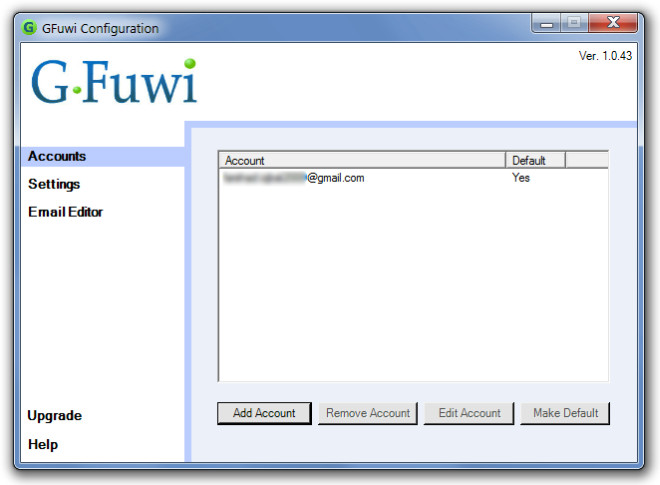










コメント